双系统没有引导界面怎么办
- 分类:帮助 回答于: 2020年07月08日 11:12:00
很多用户会给自己的电脑安装双系统,当双系统安装上去之后却发现一个问题,开机时并没有引导界面,这是怎么回事呢?接下来给大家介绍双系统没有引导界面怎么办。
情况一:双系统没有安装成功或者安装在了原来的系统盘上面了,这样就相当于重装了一遍系统而已。安装的时候需要选择好需要安装的分区。
情况二:系统引导丢失了,这个情况可以按照以下的方法解决。
1、制作一个小白系统U盘启动盘,进入小白pe选择界面,上下键选择“启动win10x64PE(2G以上内存)”按回车键进入。
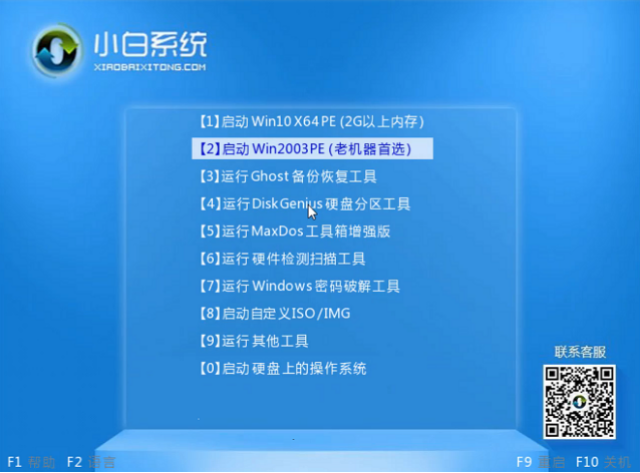
2、进入pe后,打开桌面的“引导修复”工具。

3、点击“1.自动修复”下一步。
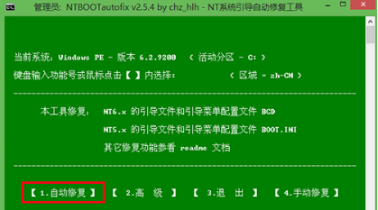
4、等待引导修复工具执行双系统引导修复。
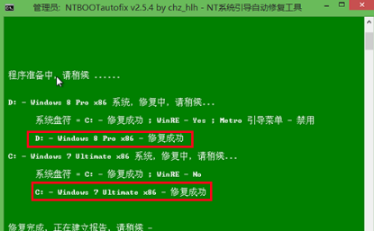
5、等待引导修复完成后,点击退出并拔掉u盘重启电脑即可。
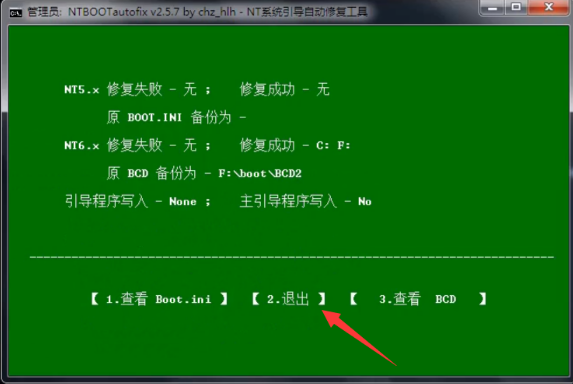
关于双系统没有引导界面的解决方法介绍到此就结束了。
 有用
26
有用
26


 小白系统
小白系统


 1000
1000 1000
1000 1000
1000 1000
1000 1000
1000 1000
1000 1000
1000 0
0 0
0 0
0猜您喜欢
- 激活出错,小编教你苹果手机激活出错怎..2018/06/27
- 华为电脑开机后黑屏怎么解决..2022/12/03
- 大白菜安装选择不了iso文件怎么办..2021/02/10
- 联想笔记本电脑开机黑屏怎么办..2020/08/18
- 小白重装系统是正版吗以及小白重装系..2022/11/21
- telnet怎么使用2020/12/22
相关推荐
- 蓝屏代码0x000000f4只能解决2021/01/27
- 详解手提电脑开不了机怎么办..2021/06/30
- 小编教你电脑快速刷机方法..2021/04/18
- 冰封一键装机备份系统使用方法..2021/03/25
- 电脑启动蓝屏0x0000007b怎么解决..2022/08/20
- 常用电脑操作系统有哪些2020/04/28

















